电脑是许多用户生活工作中必备的设备,而我们最常看的就是电脑的显示屏,但是近期有的小伙伴反映自己的电脑显示屏颜色偏黄,这要怎么解决呢?具体就接着往下看看吧!
1、进入设置-系统。
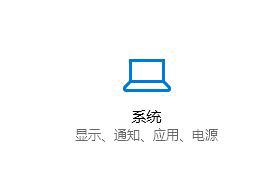
2、打开显示界面,在右侧底部点击【高级显示设置】。
3、拖动到下面找到【颜色设置】,在下面点击颜色校准。
4.、先点重置,然后往上调节模块,一般调1~2档,调高了容易屏幕发白失真,这个按个人喜好了。
5、亮度和对比度无需调节 ,直接点击跳过亮度和对比度调整 。
6、接下来会提示调整颜色平衡,右边那个不要动,调节左边和中间的就可以了。当然中间的也可以不调,最左边的和色温息息相关。左边的滑块,往左可以偏冷,往右可以偏暖。
7、设置完成颜色后点击下一步。先点【先前的校准】和【当前校准】来切换对比效果,满意就点右下完成会自动保存,不满意点取消回到调节前的效果,可以反复调节对比,达到自己满意的冷暖屏效果。
以上就是给大家介绍的win10系统调整系统屏幕色温的具体方法了。
本篇电脑技术文章《Win10系统电脑显示屏颜色偏黄怎么办?》由下载火(xiazaihuo.com)纯净系统之家网一键重装软件下载平台整理发布,下载火系统重装工具网可以一键制作系统启动盘,也可在线一键重装系统,重装好的系统干净纯净没有预装软件!Win10电脑更新后不能使用网络连接怎么办?
微软官方每月都会针对Win10系统进行更新,而最近有的小伙伴在更新系统之后发现自己的电脑网络无法连接,遇到这种情况其实解决起来非常简单,具体一起看看吧! 方法一: 右键win10开始菜单,选择Windows PowerShll(管理员)(A)。 在命令提示符界面中,输入






